Chrome浏览器下载安装及性能优化技巧分享
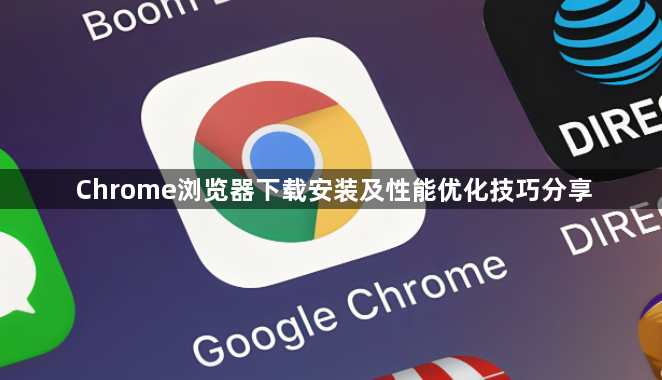
1. Chrome浏览器下载安装步骤
- 访问官网:打开任意浏览器→输入`https://www.google.com/intl/zh-CN/chrome/`→点击“下载Chrome”按钮→自动识别系统版本并下载对应安装包。
- 运行安装程序:双击下载的`.exe`文件→勾选“接受协议”→点击“安装”→等待进度条完成(约1-2分钟)→安装完成后自动打开浏览器。
- 自定义安装路径(可选):点击“高级”→选择“浏览”→将安装位置更改为非系统盘(如D盘)→避免占用C盘空间。
2. 清理缓存与Cookie
- 进入设置:点击右上角三个点→选择“设置”→在左侧菜单中点击“隐私和安全”→找到“清除浏览数据”选项。
- 选择清理范围:勾选“缓存图片和文件”及“Cookie等网站数据”→设置时间范围(如“全部”)→点击“清除数据”→释放磁盘空间并提升加载速度。
3. 禁用不必要的扩展程序
- 管理扩展:点击右上角拼图图标→进入扩展程序页面→禁用或删除不常用插件(如广告拦截工具、开发工具等)→减少内存占用。
- 检查更新:在扩展程序页面→点击“详情”→手动检查更新→确保插件版本最新→避免因旧版插件导致卡顿。
4. 优化硬件加速设置
- 启用硬件加速:进入设置→点击“性能”→勾选“使用硬件加速模式(如果可用)”→此操作利用GPU加速渲染→提升页面流畅度。
- 排除故障:若浏览器崩溃→取消勾选硬件加速→重启浏览器→适合老旧显卡或驱动不兼容的情况。
5. 合理使用标签页
- 关闭多余标签:右键点击不需要的标签页→选择“关闭”→释放系统资源→避免因多标签导致响应缓慢。
- 分组管理:将相关标签页拖拽合并→减少资源占用→适合同时处理多任务的场景。
6. 其他操作
- 更新浏览器版本:点击三个点→选择“帮助”→点击“关于Google Chrome”→自动检测并安装最新版本→修复漏洞并优化性能。
- 调整启动参数:右键点击Chrome快捷方式→选择“属性”→在目标栏添加`--disable-extensions`→临时禁用所有插件启动→用于诊断性能问题。
